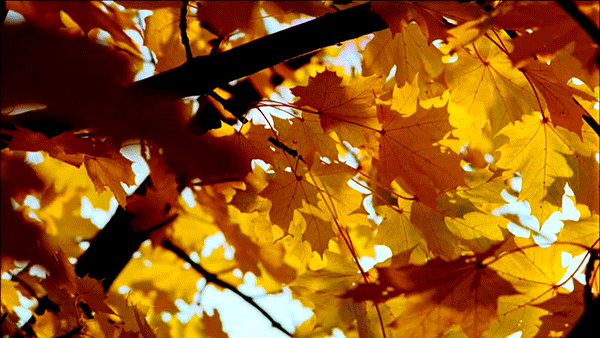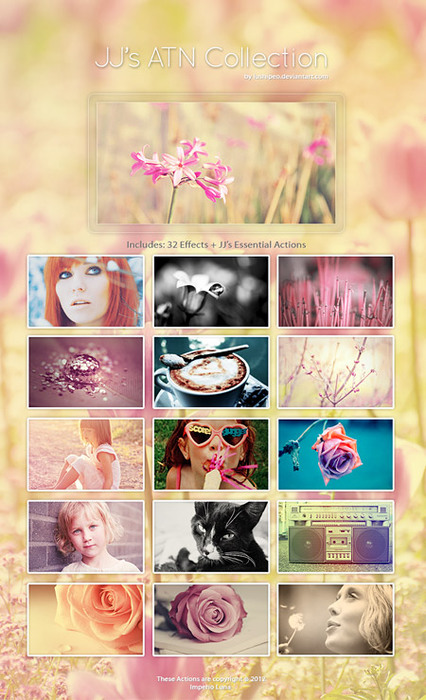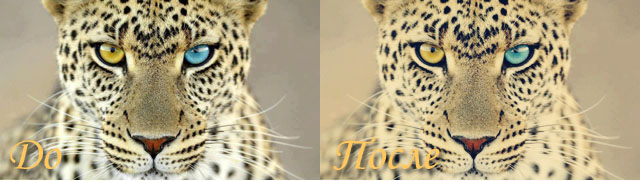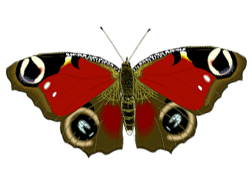-Рубрики
- Для сайта (1)
- (1)
- Автолюбителям . (12)
- Аюрведа. (10)
- Бижутерия,украшения. (75)
- Бисероплетение (3)
- Блюда в мультиварке (11)
- Блюда из рыбы. (18)
- Блюда мясные. (68)
- Блюда овощные (41)
- Бумаготворчество. (175)
- В мире мудрых мыслей. (117)
- весёлые картинки (15)
- Винтаж (63)
- Воспитание,всё о детках и для деток. (128)
- Всё для компа. (124)
- Всё для фотошопа (90)
- Всё о России,славянах. (13)
- Выпечка,блины,оладьи. (32)
- Вышивка (32)
- вышивка лентами (12)
- вязание (54)
- Декор дома (294)
- декупаж (172)
- Рукоделие (13)
- день святого Валентина (13)
- Дизайн интерьера (333)
- Для дачи,частного дома. (71)
- для дома (112)
- Для лиру (152)
- Дополнительный заработок,работа в интернете. (67)
- Заготовки,соусы. (30)
- Законы жизни. (193)
- Занятия с детьми (6)
- Здоровье (98)
- Игрушки своими руками. (59)
- Идеи хранения. (21)
- Из дерева (15)
- Из мешковины (19)
- Из хлама (228)
- Инструментальная музыка (12)
- Исполнение желаний. (91)
- Йога. (25)
- казанши (2)
- Картины,фотокартины. (151)
- Книги,аудиокниги (30)
- Косметика домашнего приготовления. (29)
- Красивая фигура. (41)
- Куклы из колготок,текстильная кукла. (63)
- Лепка (119)
- медитации (14)
- Мода,стилистика. (88)
- Молитвы. (159)
- Музыка для медитаций (11)
- музыка классическая (9)
- МУзыка разная. (26)
- Музыка релакс (35)
- Музыка ретро (14)
- Напитки (34)
- Народные рецепты здоровья. (161)
- Новый год (73)
- Организация пространства (67)
- Открытки (7)
- Отношения М+Ж (57)
- Папье-маше (21)
- Пасха (84)
- Плетение из газет (107)
- Плетение из проволоки (16)
- полезная гимнастика (46)
- Полезные советы. (72)
- Правильное питание. (187)
- программы для компа (6)
- Психология (190)
- Пэчворк. (6)
- Разгрузочные дни. (48)
- Рождество. (3)
- Роспись (78)
- Рукоделие (113)
- другие виды рукоделия. (49)
- Салаты. (54)
- Семейный бюджет. (13)
- Сервировка стола. (7)
- синема (47)
- Скрапбукинг. (119)
- Софт (49)
- стихи (34)
- Супы. (8)
- Тильдомания. (7)
- Упаковка (2)
- Уход за волосами (121)
- Уход за глазами (71)
- Уход за лицом. (324)
- Уход за телом. (108)
- Фен-шуй. (13)
- Флористика,всё о цветах. (36)
- Фоны,бумага для скрапбукинга,разные картинки. (237)
- Фотографам. (90)
- Фотошоп (155)
- Шаблоны разные (77)
- Шитьё (222)
- Шитьё с Ольгой Никишечевой, (4)
- Эзотерика (183)
- Это интересненько!!! (300)
- Этот прекрасный мир(путешествия) (45)
-Музыка
- Foolish Heart Ernesto Cortazar II Classical Piano
- Слушали: 16465 Комментарии: 0
- Joe Cocker - My father's son
- Слушали: 67595 Комментарии: 0
- Романтическая мелодия
- Слушали: 403212 Комментарии: 0
- Ю. Чичерина " В лунном сиянии"
- Слушали: 56859 Комментарии: 0
- Sam Brown - Stop
- Слушали: 5426 Комментарии: 0
-неизвестно
-Поиск по дневнику
-Подписка по e-mail
-Интересы
-Постоянные читатели
-Сообщества
-Статистика
Записей: 6707
Комментариев: 197
Написано: 6916
Другие рубрики в этом дневнике: Этот прекрасный мир(путешествия)(45), Это интересненько!!!(300), Эзотерика(183), Шитьё с Ольгой Никишечевой,(4), Шитьё(222), Шаблоны разные(77), Фотографам.(90), Фоны,бумага для скрапбукинга,разные картинки.(237), Флористика,всё о цветах.(36), Фен-шуй.(13), Уход за телом.(108), Уход за лицом.(324), Уход за глазами(71), Уход за волосами(121), Упаковка(2), Тильдомания.(7), Супы.(8), стихи(34), Софт(49), Скрапбукинг.(119), синема(47), Сервировка стола.(7), Семейный бюджет.(13), Салаты.(54), Рукоделие(113), Роспись(78), Рождество.(3), Разгрузочные дни.(48), Пэчворк.(6), Психология(190), программы для компа(6), Правильное питание.(187), Полезные советы.(72), полезная гимнастика(46), Плетение из проволоки(16), Плетение из газет(107), Пасха(84), Папье-маше(21), Отношения М+Ж(57), Открытки(7), Организация пространства(67), Новый год(73), Народные рецепты здоровья.(161), Напитки(34), Музыка ретро(14), Музыка релакс(35), МУзыка разная.(26), музыка классическая(9), Музыка для медитаций(11), Молитвы.(159), Мода,стилистика.(88), медитации(14), Лепка(119), Куклы из колготок,текстильная кукла.(63), Красивая фигура.(41), Косметика домашнего приготовления.(29), Книги,аудиокниги(30), Картины,фотокартины.(151), казанши(2), Йога.(25), Исполнение желаний.(91), Инструментальная музыка(12), Из хлама(228), Из мешковины(19), Из дерева(15), Идеи хранения.(21), Игрушки своими руками.(59), Здоровье(98), Занятия с детьми(6), Законы жизни.(193), Заготовки,соусы.(30), Дополнительный заработок,работа в интернете.(67), Для сайта(1), Для лиру(152), для дома(112), Для дачи,частного дома.(71), Дизайн интерьера(333), день святого Валентина(13), декупаж(172), Декор дома(294), вязание(54), вышивка лентами(12), Вышивка(32), Выпечка,блины,оладьи.(32), Всё о России,славянах.(13), Всё для фотошопа(90), Всё для компа.(124), Воспитание,всё о детках и для деток.(128), Винтаж(63), весёлые картинки(15), В мире мудрых мыслей.(117), Бумаготворчество.(175), Блюда овощные(41), Блюда мясные.(68), Блюда из рыбы.(18), Блюда в мультиварке(11), Бисероплетение(3), Бижутерия,украшения.(75), Аюрведа.(10), Автолюбителям .(12), (1)
МАСКИ ДЛЯ ФОТОШОПА |
Это цитата сообщения Arnusha [Прочитать целиком + В свой цитатник или сообщество!]
|
УРОК ПОШАГОВО.КАК ИЗ ФОТО СДЕЛАТЬ РИСУНОК. |
Это цитата сообщения LEDY_ANGEL [Прочитать целиком + В свой цитатник или сообщество!]
Урок пошагово.как из фото сделать рисунок.

![]()
Серия сообщений "ВСЕ МОИ УРОКИ ПО РАБОТЕ С ФОТОШОП.":
Часть 1 - Работа с маской.пошагово.
Часть 2 - Урок пошагово.как из фото сделать рисунок.
Часть 3 - Сложное выделение объекта в фотошоп.пошагово.
|
ВСЁ О МАСКАХ. ЧАСТЬ 3. КОРРЕКТИРУЮЩИЕ СЛОИ МАСКИ. УРОКИ PHOTOSHOP |
Это цитата сообщения DiZa-74 [Прочитать целиком + В свой цитатник или сообщество!]
|
МЕЧТАТЕЛЬНЫЙ ФОТОЭФФЕКТ В ФОТОШОП |
Это цитата сообщения ФотоШкатулка [Прочитать целиком + В свой цитатник или сообщество!]
|
УРОК ДЛЯ ФОТОШОП " ЗАКРЫВАЕМ ГЛАЗКИ" |
Это цитата сообщения Lusha777 [Прочитать целиком + В свой цитатник или сообщество!]
|
ПОДСКАЗКИ ДЛЯ ФОТОШОПА |
Это цитата сообщения NATALI-NG [Прочитать целиком + В свой цитатник или сообщество!]
В этом уроке я вам расскажу как изменив параметры нахождения вашего фотошопа,можно улучшить работу и фотошопа и ваш комп почувствует облегчение...
Девочки мои дорогие,если ВЫ плохо знаете свой фотошоп и его возможности,тоесть,вы не знаете сколько он берёт у вас рабочей памяти или сколько он занимает места на жёстком диске,то изменив настройки вы можете его не открыть,как это случилось у одной девушки..Потому что выставив параметры больше чем есть в самом компе,вы блокируете доступ запуска фотошопа...Фотошоп не просто надо установить но и дать ему нормально работать,и хоть немножко знать его характеристику,и тем более свой комп..Какая у вас рабочая память и сколько памяти имеет ваш жёсткий диск...И на будущее ,когда уж установили фотошоп и напихали в него плагинов и он у вас отлично работает,то скопируйте эту папку АДОБЕ к себе на диск Д ..и затем если уж возникнут какие-то недоразумения,переустановите свой фотошоп и эту папку,со всеми прибамбасами,скопируйте в фотошоп на диск С...Только копировать всю папку нужно именно в тот фотошоп что и был до этого и который вы переустановили.....А то не дай бог опять возьмёте и поставите С5 а папка от С4.... так делать можно только с папкой плагины и то плагины копируются только те что не стоят в фотошопе по умолчанию,а те что вы туда ставили ручками..Чтобы потом не говорили что после моих уроков у вас чего-то поломалось
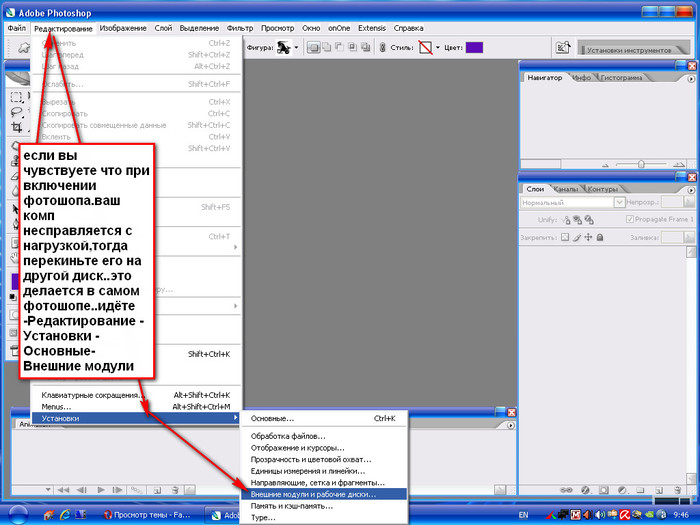
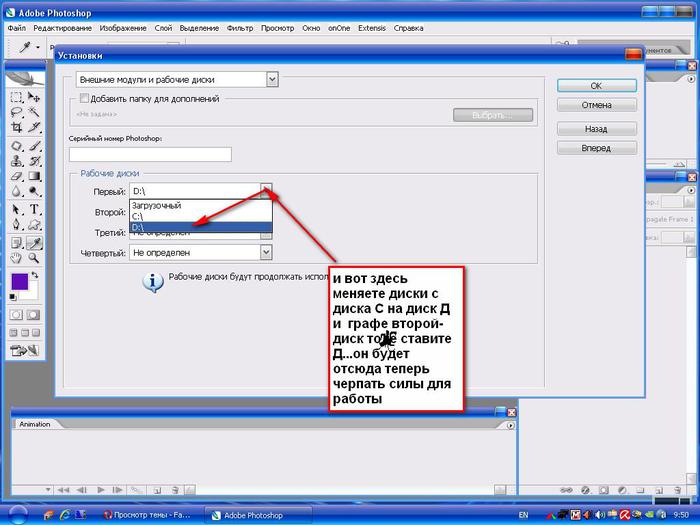
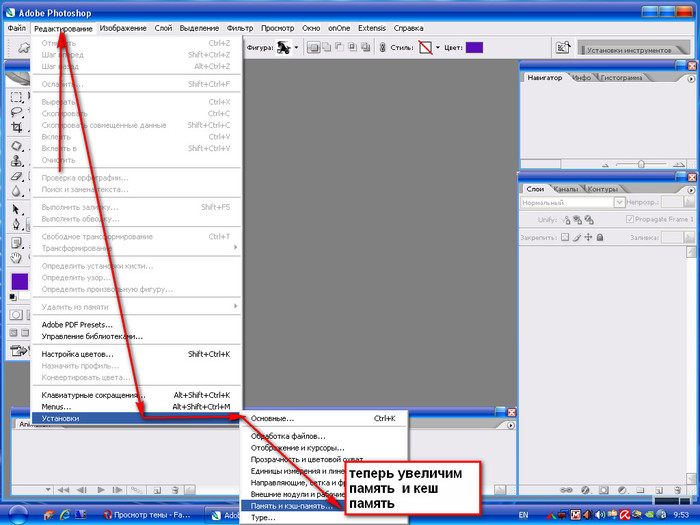
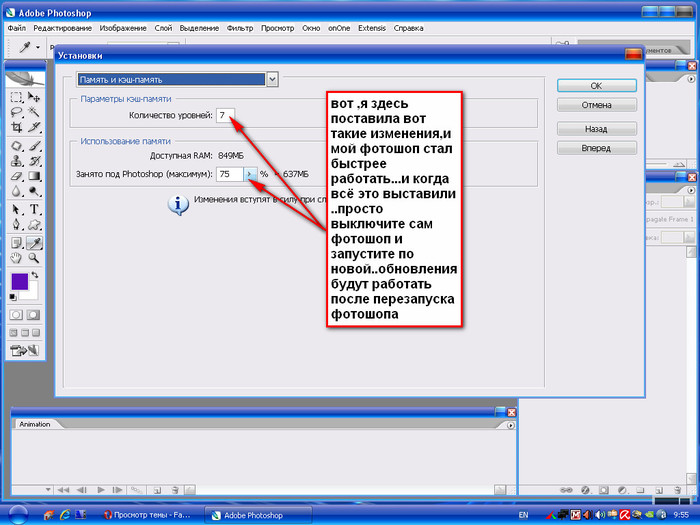
|
3-2. КАК РАБОТАТЬ С ФУТАЖАМИ В ФШ |
Это цитата сообщения Lyudmila_Lyu [Прочитать целиком + В свой цитатник или сообщество!]
|
Урок как работать с футажами. В этом уроке я хочу вам показать как можно в своих работах в фотошопе использовать футажи. На эту тему есть уроки, но как показал результат нашего домашнего задания с футажами, видимо их не достаточно. Было опять много во- просов как с ними работать. Я расскажу 2 способа. Первый вариант когда мы картинку накладываем на футаж, а второй вариант, когда футаж накладываем на картинку. Я сделала простенькие 2 футажика из видео роликов, как делать футаж из видео я рассказывала в уроке ЗДЕСЬ. Можете сами сделать футажик или взять с интернета, там их много). а сейчас возьмем футаж и клипарт, вот они: |
Серия сообщений "• тренинг ФВА/ И.Сухачёва":
Часть 1 - 1-1. Оформление простой рамочкой
Часть 2 - 1-2. Слияние нескольких фото
...
Часть 11 - 2-4. Солнечные лучи, молния, дождь
Часть 12 - 3-1. Тренинг. Создание футажа из видео
Часть 13 - 3-2. Как работать с футажами в ФШ
Часть 14 - 3-2. Убираем чёрный фон у анимашки.
Часть 15 - 3-2. Тренинг. Как работать с футажами в ФШ
...
Часть 23 - Тренинг. 4. Создание маски с помощью каналов
Часть 24 - Тренинг. 5. Работа с масками в Photoshop
Часть 25 - Бродилочка по урокам тренинга "Маски ФШ"
|
ФОТОШОП ДЛЯ НАЧИНАЮЩИХ: САМЫЕ НУЖНЫЕ ИНСТРУМЕНТЫ |
Это цитата сообщения Фитнес_красота_здоровье [Прочитать целиком + В свой цитатник или сообщество!]
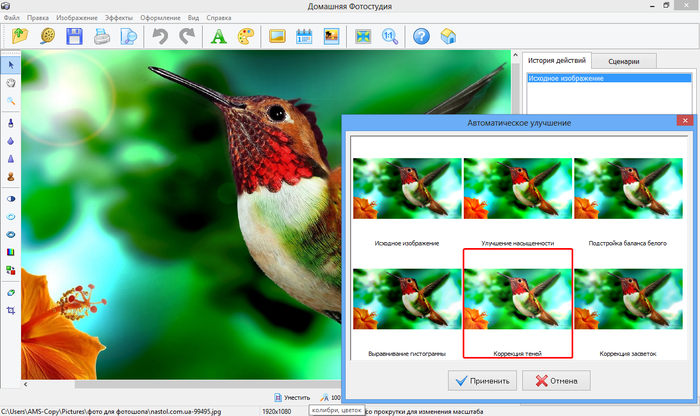
Многие хотят научится пользоваться программой Photoshop, но не все в достаточной степени знают английский, чтобы разобраться в непростом интерфейсе этой программы. Да и более-менее свободно ориентирующиеся в английских текстах люди не всегда и не сразу осваивают эту программу, тем более что не все располагают свободным временем, чтобы разобраться в этой сложной утилите. Так что же делать - спешно учить английский или навсегда расстаться с идеей самостоятельно редактировать и улучшать фотографии?
|
УЛУЧШАЕМ ДОМАШНИЕ ФОТОГРАФИИ |
Это цитата сообщения MissKcu [Прочитать целиком + В свой цитатник или сообщество!]
|
УРОК" ЛЕДЯНОЙ ТЕКСТ." |
Это цитата сообщения mimozochka [Прочитать целиком + В свой цитатник или сообщество!]
|
КАК СОЕДИНИТЬ ДВЕ ФОТОГРАФИИ ДЛЯ КОЛЛАЖА |
Это цитата сообщения Lyudmila_Lyu [Прочитать целиком + В свой цитатник или сообщество!]
Урок с сайта "В стране фотошопа"
Источник
Как соединить две фотографии
При создании коллажа можно разными способами делать совмещение фотографий. В этом уроке попробуем соединить две картинки или фотографии, используя режим быстрой маски и градиент. Должна получится такая картинка.
|
РЕТУШЬ ЛИЦА - СПАСАЕМ ТЕХНИЧЕСКИ ЗАГУБЛЕННОЕ ФОТО |
Это цитата сообщения ЭМИЛЛИ [Прочитать целиком + В свой цитатник или сообщество!]

Всем привет! В этом уроке рассмотрю комплекс приемов и способов ретуши лица. Я хочу показать, как из заведомо «технически загубленного» снимка формата jpeg, с помощью Photoshop CS5 «вытянуть» нужный вам результат и при этом максимально сохранить качество и детали. Я специально взял фотографию явно неудавшуюся, которая была сделана на стадии «настройки и пристрелки». Что мы будем делать:
Устранение дефектов кожи, ретушь прядей волос.
Коррекция геометрии лица (глаза, нос, губы, скулы) – сделаем лицо более симметричным.
Уберем жирный блик на лбу.
Световая коррекция – «вытяним» проваленные глаза, нижнюю часть носа, губы, подбородок и шею.</li>
Добавим «сияния» коже и скорректируем весь снимок по цвету, подчеркнув зелено-желтый окрас макияжа, глаз, света и фона.
Сохраним текстуру кожи и детали.
|
КАК СДЕЛАТЬ БЛИКИ В ФОТОШОПЕ |
Это цитата сообщения MissKcu [Прочитать целиком + В свой цитатник или сообщество!]
|
УРОК ФОТОШОПА "ЧУВСТВЕННАЯ КОМПОЗИЦИЯ С ДОЖДЛИВЫМ ФОНОМ" |
Это цитата сообщения IrchaV [Прочитать целиком + В свой цитатник или сообщество!]
Мне этот урок, понравился многим, не только как сделать интересное фото, но как придать оттенки, как тонко и правильно вырезать объект, настройки освещения... и т.д. Урок большой, но он того стоит!
На этом уроке я покажу вам, как создать эмоционально насыщенную композицию с дождливым фоном. Назовем ее “Дайте подумать”. Мы рассмотрим процессы комбинирования, ретуширования, работы с кистью, применения слоев-масок, коррекции света и тени, а так же несколько приемов, полезных при создании красивых сцен с дождем.
|
УРОК ФОТОШОПА "ОБЗОР ФИЛЬТРА «LIGHTING EFFECTS» В PHOTOSHOP CS6" |
Это цитата сообщения IrchaV [Прочитать целиком + В свой цитатник или сообщество!]
|
СОЛНЕЧНЫЕ ЛУЧИ С ПОМОЩЬЮ КИСТЕЙ - СПОСОБ № 3 |
Это цитата сообщения Лариса_Гурьянова [Прочитать целиком + В свой цитатник или сообщество!]

ПАМЯТКА НАЧИНАЮЩИМ ФОТОШОПЕРАМ
Способ №3
Использование кистей с готовыми солнечными лучами.
Результат урока:

Для выполнения этого урока нам понадобятся новые кисти для фотошопа. Скачать кисти с солнечными лучами можно тут.
1. Открываем картинку в фотошопе.

2. Выбираем инструмент "Brush tool" (кисть):

3. Выбираем нужную кисть. На верхнем панели параметров инструментов находим закладочку "Brushes" (кисти), жмем на нее воспользовавшись кнопкой выпадающего списка, выбираем закаченную кисть:

4. Создаем новый слой. С помощью(Shift+Ctrl+N), или на панели "layers" (слои) кнопка "create a new layer" (создать новый слой). Называем его лучи 1:

5. Применяем кисти. Я взяла из списка 7-ю кисть, довольно сильно увелиила ее (кнопки на клавиатуре "х" и "ъ") и применила ее в углу нашей аватары:

6. Прозрачность. Немного измените настройки прозрачности (opacity) для слоя с лучами. Я оставила значение 60%:

7. Создание других слоев. Создайте еще пару слоев и таким же образом римените к ним кисть и измените прозрачность слоя, НО на этот раз немного сдвигайте кисть перед применением в сторону, чтобы лучи визуально сдвинулись. Таким образом перед нами 4 слоя:
- база
- лучи1
- лучи2
- лучи3

8. Анимация и кадры
.
Переходим в Image Ready:

9. В панели "Animation" (Анимация) создаем еще два кадра с помощью кнопки "Duplicate current frame" (дублировать активный кадр):

10. Выстраиваем видимость слоев для этих кадров. Для первого кадра - фоновая картинка + лучи1, для второго кадра - фотоновая + лучи2, для третьего кадра - фоновая + лучи3:

Ставим время смены кадров от 0,1 до 0,2 сек и сохраняем анимацию:

11. Доводим до ума. С помощью урока "Плавный переход между кадрами" мы можем создать по 4 промежуточных кадра между всеми основными, тогда наша анимация будет более плавной:

для вас Лариса Гурьянова
Серия сообщений "* Делаем солнечные лучи":
Часть 1 - Как сделать открытку с лучами.
Часть 2 - КАК СДЕЛАТЬ ЛУЧ СВЕТА
...
Часть 10 - Солнечные лучи с помощью градиента - способ № 1
Часть 11 - Солнечные лучи с помощью фильтров - способ № 2
Часть 12 - Солнечные лучи с помощью кистей - способ № 3
|
СОЛНЕЧНЫЕ ЛУЧИ С ПОМОЩЬЮ ГРАДИЕНТА - СПОСОБ № 1 |
Это цитата сообщения Лариса_Гурьянова [Прочитать целиком + В свой цитатник или сообщество!]

ПАМЯТКА НАЧИНАЮЩИМ ФОТОШОПЕРАМ
Способ №1
С помощью инструмента Gradient Tool


2. Создаем новый слой. С помощью(Shift+Ctrl+N), или на панели "layers" (слои) кнопка "create a new layer" (создать новый слой). Называем его лучи 1:

3. Берем инструмент "Gradient tool" (Градиент (G))

На панели параметров инструмента (наверху) выираем тип градиента "Angle" (угловой):

После этого щелкаем на этой панели по самому градиенту и настраеваем окно "Gradient Editor", которе появляется перед нами:

Выберите любой тип градиента и настройте его под себя, а именно:
- смените тип градиента с "Solid" на "Noise" (Шумовой)
- поиграйте с белыми и черными ползунками на RGB, чтобы достичь нужного оттенка градиента
- "Roughness" (Плавность) ставьте с 50 % на 100%.
- Поставьте галочки около "Restrict color" (ограничить цвета) и "add transparency" (добавить прозрачность)
4. Проводим градиентом по новому слою от самого верха до низа

5. Ставим для этого слоя режим наложения Overlay (перекрытие) с 50% прозрачностью (transparency):

6. Теперь повторяем пункты 2-5 два раза.
У вас должно получиться три слоя с градиентом:

Каждый раз ваши лучи будут располагатьс чуть иначе, так как практически невозможно попасть дважды в тоже место.
5. Переходим в Image Ready:

6. В панели "Animation" (Анимация) создаем еще три кадра с помощью кнопки "Duplicate current frame" (дублировать активный кадр):

7. Выстраиваем видимость слоев для этих кадров. Для первого кадра - фоновая картинка + лучи1, для второго кадра - фотоновая + лучи2, для третьего кадра - фоновая + лучи3:

8. Промежуточные кадры. Делаем растяжку - промежуточные кадры между всеми основными кадрами. Я сделала под два кадра растяжки. + скопировала первый кадр, поставила его в конец анимации и сделала растяжку между ним и предпоследним кадром. Таким образом анимация будет плавной. После этого кадр-дубликат первого кадра я удалила:

Примечание:подробнее о промежуточных кадрах читайте в уроке "
Результат трудов:

для вас Лариса Гурьянова
Серия сообщений "* Делаем солнечные лучи":
Часть 1 - Как сделать открытку с лучами.
Часть 2 - КАК СДЕЛАТЬ ЛУЧ СВЕТА
...
Часть 8 - Создаем анимацию "В лучах заката" с фильтром knoll_light_factory
Часть 9 - Уроки анимации - уроки от Ирины(Skandalika)
Часть 10 - Солнечные лучи с помощью градиента - способ № 1
Часть 11 - Солнечные лучи с помощью фильтров - способ № 2
Часть 12 - Солнечные лучи с помощью кистей - способ № 3
|
ЭФФЕКТ ТОНИРОВАНИЯ ФОТОГРАФИЙ В ФОТОШОП + ЭКШЕН ДЛЯ ФОТО - ТОНИРОВАНИЕ |
Это цитата сообщения IrchaV [Прочитать целиком + В свой цитатник или сообщество!]
Эффект тонирования фотографий в Фотошоп + Экшен для фото - Тонирование, а так же видео урок!
|
УРОК ФОТОШОПА - КАК СДЕЛАТЬ ВАНИЛЬНЫЙ ЭФФЕКТ НА ФОТО 2 |
Это цитата сообщения IrchaV [Прочитать целиком + В свой цитатник или сообщество!]
Чтобы сделать обработку в ванильном стиле, или как еще это можно называть «Ванилька», фотографии необходимо придать мягкость, теплоту, нежность и слегка желтоватый оттенок. Отмечу, что данный стиль обработки многим нравится, и, из-за своей простоты, пользуется хорошей популярностью.
Первый вариант Ванильного Эффекта ТУТ
Мы будем создавать много корректирующих слоев, поэтому я напомню, что они находятся во вкладке Слои. Важно, чтобы каждый из них у вас появлялся на палитре, иначе вы не сможете менять режимы наложения и непрозрачность.
Перед тем как приступим, глянем на то, что у нас в итоге должно получиться. Если вам нравится результат, то не будем больше терять время!
|
ЭФФЕКТ ЦИФРОВОГО БОКЕ В PHOTOSHOP |
Это цитата сообщения Semenova_Irina [Прочитать целиком + В свой цитатник или сообщество!]
|
УРОКИ ФОТОШОПА. КАК СОЗДАТЬ ЛУЧИ СВЕТА. |
Это цитата сообщения be-ll [Прочитать целиком + В свой цитатник или сообщество!]
Уроки фотошопа. Как создать лучи света.
|
КАК ВЫРЕЗАТЬ СЛОЖНЫЙ ОБЪЕКТ В Ф/Ш |
Это цитата сообщения mimozochka [Прочитать целиком + В свой цитатник или сообщество!]
|
КЛЮЧИ ДЛЯ ПЛАГИНОВ |
Это цитата сообщения NADUSA [Прочитать целиком + В свой цитатник или сообщество!]
РАЗБИРАЮСЬ В КОМПЬЮТЕРЕ.НАШЛА ЗАБЫТУЮ ПАПКУ.ТАМ КЛЮЧИ ДЛЯ ФИЛЬТРОВ И ПЛАГИНОВ.(из дневника ИННОЭЛЬ http://www.liveinternet.ru/users/2277516/profile?tok=d47264316909ba20e7a68ce037f59584.)
ВСЕ РАБОТАЮТ.ПРОВЕРИЛА.ДЕЛЮСЬ С ВАМИ.
ЭТО ГОТОВЫЕ КЛЮЧИ ДЛЯ ВАШИХ ПЛАГИНОВ,
У КОТОРЫХ ЕСТЬ ПОЧТИ БЕСПЛАТНАЯ ВЕРСИЯ ИЛИ ДЕМО,
А ТАКЖЕ У ФИЛЬТРОВ, У КОТОРЫХ ВООБЩЕ НЕТ КЛЮЧЕЙ,
НУЖНО ПРИ ИНСТАЛЯЦИИ ТАКИХ ФИЛЬТРОВ ПОСТАВИТЬ
В ОКОШКО ЭТОТ КЛЮЧ И ВСЕ, ФИЛЬТР У ВАС БУДЕТ СТОЯТЬ
ВЕЧНО И НЕ ПРОСИТЬ НОВОГО КЛЮЧА.
Filters B
Alien Skin Xenofex v1.1 Serial: HAOLLICHMIMM
Alien Skin Exposure: PHBHEJNALOMH
Andromeda 3D Series II : 5M30400120-0441
Andromeda Series 3 Screen Filter :8P31250102-0417
Andromeda Deluxe v3.0 : 8P21103658-4949
Andromeda Measurement for Photoshop:
8P81150004-0184
Andromeda 1: 3P11100443
Andromeda 2: 4P20800224-1044
Andromeda 3: 8P31250102-0417
Andromeda 3D 2:
5M30400120-0441 of 20000000-0051 of 5M20304526-3390
Andromeda v4.0: 6P41200450-1461
Andromeda Cultine: 9p90750302-1056
Andromeda Measure: 8P81150004-0184
Andromeda Perspective: 1PP0450008-0392
Andromeda Shadow Filter : 8P51050073-0351
Andromeda Varifocus v1.1 : 8P61050127-1204 of 8P61050032-0216
Andromeda Velociraptor : 7P10210439-3367
Arrivo Select: 9F74-7800-7C59-4508-FA53
Arrivo Select v1.2: 9809543255123456789987654321
AutoCAD Serial: 112-11111111 of 111-11111111
AutoCAD CD-Key: 5X8NUG of GX8NUG
AutoCAD Authorization: FFD54A5A
Automasker v1.5.1.107: AMS300-06974076 of AMS300-57777418
Axion Flare Effects: 12LJPN1GLP
Axion Glow: ADLFBSWUKK Beyondpress 4.0: CCE-400-016-648-339702
Boris Filters v1.0 : 8F002G-03B8M09-123DL
Boris FX v3.02 : 111222-3334445-55621
Boris FX v4.0 : 199908-666166-00615
Blade pro: 691932 of x652099183
Blade pro Super: V24953413 of UU29122824
Filters D
Canvas5: W131-391324085
Chroma Graphics MagicMask 2.0: CMB-200-0001-005945824822
Chromatica:
CCB-100-0001-000301256458 of
CCB-100-0001-019747060088 Deep Paint: DP100-AD-0003758
Filters F
EdgeWizard v2.0:
CWB-100-0001-001048938452 of CWB-100-0001-005745325805
Eye candy 3.1: heeft 4 opties afhankelijk van jaar
IIIGEBFHMJNB of KNDFFAFOPNGL
en IJIGEBFHMJNB of ACJBEFCDEHLC
Eye candy 4000: BFNMMHPENCI
of: DIJOMMHCPEOM
Eye candy 5 Impact: GNMKPKHNJHLH
Eye candy natuur: GBIJBDHMHCPF
Eye candy texture: NGKIFHIAIBCI
Etreme 3d program: 45110-0855-0288-44562
Extensis Intellihance 4.01: IDE-400-200-502-000004
Extensis Intellihance Pro: ACU-100-000-653-000000
Extensis Mask Pro: IWE-201-100-677-100003
Extensis PhotoAnimato: PWU-200-000-777-001245
Extensis PhotoFrame 2.1: GCG-064-567-490-345678
Extensis PhotoGlow 2.0: HGU-200-001-025-225145
Extensis Intellihance 4.01: QCE-400-172-648-446713
Extensis PhotoText 2.0: HXU-200-001-028-225148
Extensis Phototools 2.0:
CCE-400-162-285-319898 of HGU-200-001-025-225145
Extensis PhotoTools 3.01: HCI-300-429-871-728372
Extensis Portfolio v4.01: FCE-400-162-440-319898
Extensis Portfolio v4.02 : FCE-400-001-718-084184
Extensis QXTools v4.0:
QCE-400-000-653-000000 (US) GCE-100-100-621-000002
Fantastic Machines Tile Tools 1.10: INHJ8QJ
FeatherGIF : F2165935
FeatherGIF v1.98 : 514593
Fireworks 2.0: FWW200-03751-71929-31337
Flaming Pear Flexify 1:
2327645 versie 1.82
563525719 versie 1.85
4277093 versie 1.97
Flaming Pear Flexify 2
ECFYF2KHZ9XMN32C
A5LXZK8CKKQ4H9VN
A9LVZX8KKYQMHAV2
7Z6X2EKXKTXH2HQH
Flaming Pear Flood: 1041435 of 1220952
Flaming Pear Lacquer: 1032528
Flaming pear solar cell 1.1e : 2632799
Flaming Pear Solar Cell : H234576593
Flash4 : FLW400-82262-47145-29336
Flexifly: 2327645
FM Tools: INHJ8QJ
FourSeasons v1.0: 4SP-W-01-xxxxxxx-xxxx-enz.
Four Seasons v1.12: Naam: PEIDO98 s/n: 6865135
Filters H
Genuine Fractals v2.0 : DR1000200011
Genuine Fractals PrintPro v1.0: DR2000200001
Glow and sparkle: Naam:dasavant:
ADLFBSWUKK HumanSoftware PhotoSpray 1.0: SWP111150015
Filters J
India Ink: 164376
India Ink 1.5: J1634667054
Intellihance 3.0:ICE-300-019-905-580138
Intellehance 4.0:IDE-400-019-905-580138
Filters L
Kia Power tools 3.0: 07064-15906-01532
Knoll Light Factory 2.0.1 de serial = 8743 3137 2017 3548 4679
KPT 3 password 07064-15906-01532
KPT 5 ,,,,,,,, 07064-15906-01532
KPT6: TF60WRD-0022525-UHV
KPT 7 Effects TF70CUM-0190331-MHS
KPT equilizer 1.0 : KE10WCD-0006871-JGQ
KPT Gel : KG50WCD-0000642-NAY
KPT 5MetaCreations: 07064-15906-01532
Filters N
Mask Pro: MCE-200-025-816-806594
Filters P
Pagetools 2.0x: PWE-200-100-238-100005
Panopticum: 1999 # 68716
Panopticum Fire 1.0: Naam: CKLREGGED nr:98158
Panopticum Lens: 66609995
Panopticum Lens Pro: 196419
Panopticum fire2: F2P - 159058 - 6020
PhotoAnimator 1.0: ACU-100-239-448-107300
Photoframe 1.0: BCE-100-289-695-170313
Photoframe 2.0: BDE-200-289-695-580138
Photoframe 2.0 Int: BDI-200-289-695-170313
Photo Graphics: TSPW10-000C0-2NY44
PhotoGraphics 1.0: GCE-100-032-823-712972
Phototools 3.0: HCE-300-011-236-326428
Phototracer: PTP-W-01-abt07wk-pg0q051-h3a0ajw
PIC Press: naam: Mr. BlacK : nr:199399359
Portfolio 4.0server: FSE-400-162-896-851922
Portfolio 4.1: FCE-400-232-691-767344
Poser 3: FA300RAU0015692-YDAQ-001
Powertone v1.5: PWTN1278A0000A04-000
ProWeb 4.0: FPI-400-784-679-832864
Filters R
Qxtools 4.0: QCI-400-111-509-230898 Rayflect 4 elements:
FEM-W-01-1234567-1234567-1234567
Rayflect 4 seasons:
4SP-W-01-1234567-1234567-1234567
Rayflect phototracer:
PTP-W-01-1234567-1234567-1234567
Rubber: 3597:51273
Filters T
Satori PhotoXL 3.02 CD-Key:AS3992-X477895
Solarcell: 789653 of 2632799
Squizz: ZQS202100207
Squizz 2.0: 855022 Tesation: 186919
Textissimo: SED411300115
Transparency v1.0 (Illustrator): 3865-1-W-100-TLE-20150
Typecaster: 100101363575
Thumbs 4 Retail: Name:bobby sherman: 33DC4AE3
Filters V
Universe name: listuser nr: 53693410
universe plugin name: graphics ser#: 2018721526
VariFocus Filter: 8P61050127-1204
Velociraptor: 7P10210439-3367
Vertigo 3D Words: YVR-5725-NJ087-ABN
Vizros4plugin register: 88785814277450714473
Filters X
Xenofex: JKGDDBEEKLCH
Xenofex2: DDKCAGEKDFOI of LDJGKABPBDIJ
взяла здесь
|
ВАНИЛЬНЫЙ ФОТОШОП |
Это цитата сообщения last_Alive [Прочитать целиком + В свой цитатник или сообщество!]
Ванильные фотографии цветов от Sozaijiten

Ванильные фотографии цветов получаются путем несложных манипуляции с цветом и насыщенностью в графическом редакторе Photoshop или любой другой программе по редактированию фотографий. Этот эффект придает снимкам мягкость и чувственность. Зрительно на фото появляется своеобразный эффект утренней дымки.Также подобного ванильного эффекта вам помогут добиться такие плагины, как Color Efex Pro и Photoshop Vanila Plugin. Мне очень понравились эти ванильные фотографии цветов, которые отснял фотограф с ником Sozaijiten
|
ПРОСТО ШИКАРНЫЕ ВИДЕО-УРОКИ ПО ФШ ДЛЯ НОВИЧКОВ |
Это цитата сообщения Лариса_Гурьянова [Прочитать целиком + В свой цитатник или сообщество!]

ПАМЯТКА НАЧИНАЮЩИМ ФОТОШОППЕРАМ.
ДЛЯ НОВИЧКОВ
Видеоуроки Adobe Photoshop CS4
С помощью этого видеокурса Вы за один час научитесь обрабатывать фотографии в Photoshop CS4 как фотограф-профессионал. Обработка фото в Photoshop CS4 будет для Вас простой и понятной.
В особенности этот курс будет очень полезен тем, кто начинает работать с Photoshop. Но и те, кто уже работает с программой, смогут найти для себя интересные уроки.
|
ШИКАРНЫЕ ВИДЕО-УРОКИ ПО ФОТОШОП CS5 |
Это цитата сообщения yaqut [Прочитать целиком + В свой цитатник или сообщество!]
|
225 УРОКОВ ПО ФОТОШОПУ |
Это цитата сообщения [Прочитать целиком + В свой цитатник или сообщество!]
|
|
АНИМАЦИЯ БАБОЧКИ В ФОТОШОПЕ - УРОК ОТ Н. ГОРСКОЙ . |
Это цитата сообщения Фима-Собак [Прочитать целиком + В свой цитатник или сообщество!]
Анимация бабочки - урок от Н. Горской .
Эти удивительные создания, порхающие в саду и на лугу, как цветы сорванные ветром, вызывают восхищение своей неповторимой красотой. С бабочками связано много мифов и легенд. На востоке считается, что бабочка, залетевшая в дом, приносит благополучие и удачу. Яркие, легкокрылые бабочки вдохновляют и художников, и поэтов.
В программе Фотошоп можно тоже создавать много интересных вещей с бабочками. В летних открытках и коллажах очень популярна анимация бабочки. Разноцветные изящные бабочки придают коллажу легкость и своеобразную прелесть.
В этом уроке будет создавать бабочку с движениями крыльев.
Теперь эту анимацию бабочки можно добавлять в любой коллаж. Как вставить анимацию бабочки на открытку смотрите "Весенний коллаж"
|
БРОДИЛКА ФШ ПО КУРСАМ ТРЕНИНГОВ И ИХ УРОКАМ |
Это цитата сообщения Лариса_Гурьянова [Прочитать целиком + В свой цитатник или сообщество!]
Бродилка по курсам тренингов и их урокам
из сообщества "Фотошоп уроки, тренинг, объяснения"
Серия сообщений "Бродилки":
Часть 1 - Бродилка по урокам Natali
Часть 2 - Бродилка по урокам Ledy OlgA
...
Часть 21 - Бродилка по Дневникам Лиру
Часть 22 - Бродилка"Уроки с иностранных сайтов"
Часть 23 - Бродилка ФШ по курсам тренингов и их урокам
Часть 24 - Прекрасные видео-уроки CS5 от Зоси
Часть 25 - Я так училась фотошоп(у)
|
ВИЗУАЛЬНЫЕ ЭФФЕКТЫ В ADOBE FLASH.ВИДЕОУРОКИ. |
Это цитата сообщения jzayka [Прочитать целиком + В свой цитатник или сообщество!]
|